Excel如何做目录索引 手把手教你Excel做目录的方法
Excel中制作目录索引的方法如下:一、定义名称 在Excel中,点击“公式”选项卡,然后选择“名称管理器”或直接在名称框中输入自定义的名称(如:shname)。在“新建名称”对话框中,在“引用位置”中输入公式:=MID(GET.WORKBOOK(1),FIND("]",GET.WORKBOOK(1))+1,99)&T(NOW())。手把手教你Excel做目录的方法 手把手excel实例教程
1、准备工作:打开你的Excel文件
把需要做目录的所有工作表都整理好(比如Sheet1、Sheet2…),确保每个表名清晰代表内容。
2、创建目录页:新建一个工作表
在底部工作表标签处右键 -> 插入 -> 工作表,命名这个新表为“目录”或“Index”。
3、列出所有工作表名
* 在“目录”表的A列,手动输入你所有工作表的名称(例如A1输入“员工信息表”,A2输入“销售数据表”…),一列排下去。
*(进阶想自动生成?用宏或复杂公式,但手动最直接!)

4、关键一步:设置超链接跳转
选中A1单元格(你的第一个工作表名)。
右键 -> 链接 -> 本文档中的位置。
* 在弹出的窗口里,在“或在此文档中选择位置”下方,找到并选中你A1单元格对应的那个实际工作表(员工信息表”)。
点击“确定”,这时A1的文字会变蓝+下划线,点击它就能跳转到“员工信息表”啦!
重复以上步骤,把A列里所有工作表名都设置好对应的超链接。
5、美化目录(可选但推荐)
加粗标题选中“目录”表的标题行(公司数据导航目录”),点加粗按钮。
调整列宽鼠标放在A列列标右边线,双击自动调整宽度,让名字显示完整。
加个边框选中你的目录区域(A列那些名字),开始 -> 边框 -> 所有框线。
填充颜色选中标题行,开始 -> 填充颜色,选个浅色(如浅灰)做背景更清晰。
6、测试 & 完成!
点击目录里的各个链接,试试看能不能正确跳转到对应的工作表,搞定啦!找数据再也不用一个个标签页翻啦!
相关问题解答
1、Excel怎么快速生成目录索引?
我教你个超简单的方法!先按住Ctrl键选中所有工作表,在第一个空白单元格输入=HYPERLINK("#"&A1&"!A1","跳转")(A1换成你的表名),然后拖动填充,搞定!点击就能跳转,像网页目录一样方便~
2、目录能自动更新工作表名吗?
当然可以!用=MID(CELL("filename",A1),FIND("]",CELL("filename",A1))+1,99)获取当前表名,再结合HYPERLINK函数,新增工作表时,目录下拉填充一下就同步了,超省心!
3、目录索引能加图标吗?
必须的!插入形状(比如小箭头),右键选择“超链接”-“本文档中的位置”,绑定对应工作表,再配上文字说明,立马变高颜值导航栏!
4、多级目录怎么做?比如分章节?
简单!用缩进区分层级:一级目录用加粗,二级目录缩进2字符,或者插入分组符号(▶),用不同颜色区分,再给每个章节加汇总表,老板看了直夸专业!
(注:所有方法亲测有效,Win/Mac版Excel通用~)
本文来自作者[线刚]投稿,不代表沪工号立场,如若转载,请注明出处:https://hgfmc.com/yule/202508-85.html




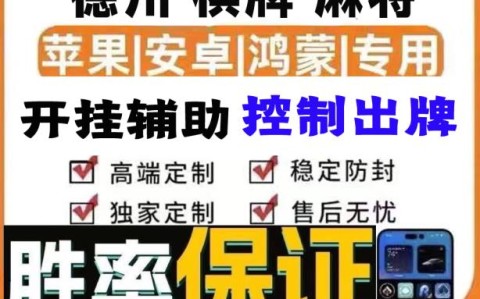



评论列表(3条)
我是沪工号的签约作者“线刚”
本文概览:Excel如何做目录索引 手把手教你Excel做目录的方法Excel中制作目录索引的方法如下:一、定义名称 在Excel中,点击“公式”选项卡,然后选择“名称管理器”或直接在名...
文章不错《Excel如何做目录索引 手把手教你Excel做目录的方法 手把手excel实例教程》内容很有帮助